Report sul controllo della coerenza schematica
Informazioni sui report sul controllo della coerenza schematica
Il report Controllo della coerenza schematica (Schematic Consistency Check) fornisce informazioni relative alla correttezza del modello di tubazione 3D rispetto alle informazioni schematiche 2D memorizzate nel modello 3D o in un file XML. Possono essere generati report per tutte le configurazioni di tubazione tipiche di un progetto di tubazione complesso.
Il report viene generato confrontando i dati schematici con i dati del modello 3D.
|
|
 Potete utilizzare questa funzionalità solo se: |
• La modalità di progettazione delle tubazioni è guidata da specifiche.
Per specificare un percorso assoluto da utilizzare come posizione iniziale per la selezione del file XML e la ricerca, impostate il percorso richiesto nell'opzione di configurazione
piping_schematic_xml_dir. Il percorso di default utilizzato per il file XML è la directory di lavoro di
Creo Parametric.
Per generare un report accurato, dovreste designare il maggior numero possibile di apparecchiature, punti di diramazione e raccordi 3D.
Per creare un report sul controllo della coerenza schematica
1. Fate clic su
 Info tubazione (Piping Info)
Info tubazione (Piping Info). Viene visualizzata la finestra di dialogo
Report tubazione (Report Pipeline).
2. Fate clic su

oppure selezionate
Verifica schema (Schematic Check) come
Tipo (Type) per controllare la coerenza schematica delle tubazioni. Viene visualizzata la finestra di dialogo
Controllo coerenza schema (Schematic Consistency Check).
3. Nell'area Opzione di selezione tubazione (Pipeline Selection Option), effettuate una delle seguenti operazioni:
◦ Selezionate una o più tubazioni direttamente dall'area grafica, dall'albero del modello o dall'albero del sistema di tubazioni. Il modello 3D verrà confrontato con le informazioni schematiche memorizzate nel modello 3D.
Tutte le tubazioni selezionate vengono visualizzate nella casella Selezione tubazioni (Select pipeline(s).
|  Se selezionate una tubazione non designata, viene visualizzato un messaggio di avvertenza e la selezione non viene effettuata. |
oppure
◦ Selezionate
Da file XML (From XML File) e fate clic su

per cercare il file XML desiderato. Il modello 3D verrà confrontato con le informazioni schematiche memorizzate nel file XML.
Fate clic su

per selezionare un file XML.
|  Utilizzate l'opzione di configurazione piping_schematic_xml_dir per modificare il percorso della directory di default per la selezione del file XML. |
Tutte le tubazioni presenti sia nel file XML, sia nel modello vengono visualizzate nella casella Tubazioni schematiche (Schematic Pipelines).
◦ Fate clic su

per selezionare tutte le tubazioni e, manualmente, quelle obbligatorie.
◦ Per deselezionare la casella, fate clic su

.
4. Dopo aver selezionato le tubazioni, effettuate una delle operazioni seguenti:
Fate clic su OK per generare il report sul controllo della coerenza per le tubazioni selezionate in una finestra separata, quindi chiudete la finestra di dialogo Controllo coerenza schema (Schematic Consistency Check).
oppure
Fate clic su Applica (Apply) per generare il report sul controllo della coerenza in una finestra separata, quindi procedete con il controllo della coerenza schematica delle altre tubazioni.
5. Fate clic su Annulla (Cancel) per annullare l'operazione e chiudere la finestra di dialogo.
Report sul controllo della coerenza schematica
Il report Controllo della coerenza schematica viene generato confrontando le informazioni schematiche del progetto 2D con le informazioni di modellazione di tubazioni 3D.
Durante il controllo della coerenza schematica si verificano gli eventi seguenti:
• La tubazione schematica viene suddivisa in più estensioni.
• La tubazione 3D viene suddivisa in più estensioni.
• Ogni estensione 3D viene identificata e abbinata all'estensione schematica adeguata.
• FROM, TO, PIPE, FITTING, SEGMENT e i parametri di segmento SIZE e SPEC in ciascuna estensione schematica vengono confrontati con l'estensione 3D.
• I risultati del confronto vengono presentati, estensione per estensione, nel report sul controllo della coerenza schematica.
Il report presenta quattro colonne:
• Chiave - Elementi o nomi da confrontare.
• Informazioni sullo schema - Nomi dei valori o degli elementi schematici da confrontare.
• Stato - Risultato del confronto.
Valore stato | Descrizione | Nota |
Spazio vuoto ( ) | Il parametro o l'elemento schematico corrisponde al relativo parametro o elemento 3D. | |
Segno più (+) | L'elemento è assente nel diagramma schematico, ma presente nel modello 3D. | La cella Schematic Info corrispondente è vuota. |
Segno meno (-) | L'elemento è presente nel diagramma schematico, ma assente nel modello 3D. | La cella Model Info corrispondente è vuota. |
Carattere (X) | Il valore del parametro schematico non corrisponde al relativo parametro 3D. | |
• Informazioni sul modello - Nomi dei valori o degli elementi 3D da confrontare.
Se le informazioni schematiche non corrispondono a una serie di modelli 3D corrispondente, vengono elencate separatamente(sotto Series in Schematic Pipeline not matched in Model).
Un report sul controllo della coerenza schematica contiene le informazioni nella sequenza:
• Informazioni generali sulle tubazioni (Mnemonic, Number, Size e Spec). Ogni tubazione nel report è delineata da una linea punteggiata continua. Le estensioni sono separate da una riga vuota.
• Informazioni relative all'estensione principale, seguite dai dati per l'estensione di ciascuna diramazione. Le estensioni delle diramazioni vengono identificate dalla stringa BRxx DETAILS, dove xx rappresenta il numero dell'estensione.
• Le serie collegate e i componenti costitutivi di ogni estensione vengono inseriti nel report in base alla direzione di flusso e alla sequenza di visualizzazione sulla tubazione.
• Ogni Key viene inserita nel report nella propria riga.
Esempio: controllo della coerenza schematica
Questo esempio mostra un confronto tra un diagramma schematico 2D e il modello 3D. Dopo la creazione del diagramma schematico utilizzando Routed Systems Designer, le informazioni schematiche sono state esportate in un file XML. Spec-Driven Piping è stato utilizzato per creare un modello di tubazione 3D equivalente.
Il diagramma schematico di Creo Schematics è illustrato di seguito.
Il modello di tubazione 3D è riportato di seguito. Notate il riduttore aggiuntivo di colore ciano a destra del pezzo a T. Queste discrepanze vengono visualizzate nel report.
Fate clic su

oppure su
Info >
Tubazione (Piping) per confrontare il modello 3D con le informazioni schematiche nel file XML. Il report sul controllo della coerenza schematica risultante è riportato di seguito:
============================================================== |
KEY | SCHEMATIC INFO | STATUS | MODEL INFO |
============================================================== |
PIPELINE | Leg-1 | | 150A-MS-STEAM-IP-1A |
SPEC | ms | | ms |
SIZE | 150A | | 150A |
FROM | IC-1-PORT1 | | IC-1-PORT1 |
SEGMENT | Seg5 | | PIPE |
SPEC | ms | | ms |
SIZE | 150A | | 150A |
BRANCH | B1 | | B1 (BRAN) |
SEGMENT | Seg10 | | PIPE |
SPEC | ms | | ms |
SIZE | 150A | | 150A |
FITTING | R1 | | R1 |
SEGMENT | Seg6 | | PIPE |
SPEC | ms | | ms |
SIZE | 80A | | 80A |
FITTING | R2 | | R2 |
SEGMENT | Seg7 | | PIPE |
SPEC | ms | | ms |
SIZE | 50A | | 50A |
FITTING | GV1 | | GV1 |
FITTING | CV1 | | CV1 |
SEGMENT | Seg9 | | PIPE |
SPEC | ms | | ms |
SIZE | 50A | | 50A |
BRANCH | T1 | | T1 (BRAN) |
SEGMENT | Seg2 | | PIPE |
SPEC | ms | | ms |
SIZE | 50A | | 50A |
FITTING | | + | CRED |
SEGMENT | | + | PIPE |
TO | IC-2-PORT0 | | IC-2-PORT0 |
| | | |
BR1 DETAILS | | | |
FROM | B1 | | B1 (BRAN) |
SEGMENT | Seg1 | | PIPE |
SPEC | ms | | ms |
SIZE | 25A | | 25A |
FITTING | R3 | | R3 |
SEGMENT | Seg11 | | PIPE |
SPEC | ms | | ms |
SIZE | 15A | | 15A |
TO | NOZ-1-PORT0 | | NOZ-1-PORT0 |
| | | |
BR2 DETAILS | | | |
FROM | | + | STEAM-IP-1B |
============================================================== |
 Info tubazione (Piping Info). Viene visualizzata la finestra di dialogo Report tubazione (Report Pipeline).
Info tubazione (Piping Info). Viene visualizzata la finestra di dialogo Report tubazione (Report Pipeline). oppure selezionate Verifica schema (Schematic Check) come Tipo (Type) per controllare la coerenza schematica delle tubazioni. Viene visualizzata la finestra di dialogo Controllo coerenza schema (Schematic Consistency Check).
oppure selezionate Verifica schema (Schematic Check) come Tipo (Type) per controllare la coerenza schematica delle tubazioni. Viene visualizzata la finestra di dialogo Controllo coerenza schema (Schematic Consistency Check). per cercare il file XML desiderato. Il modello 3D verrà confrontato con le informazioni schematiche memorizzate nel file XML.
per cercare il file XML desiderato. Il modello 3D verrà confrontato con le informazioni schematiche memorizzate nel file XML. per selezionare un file XML.
per selezionare un file XML. per selezionare tutte le tubazioni e, manualmente, quelle obbligatorie.
per selezionare tutte le tubazioni e, manualmente, quelle obbligatorie. .
.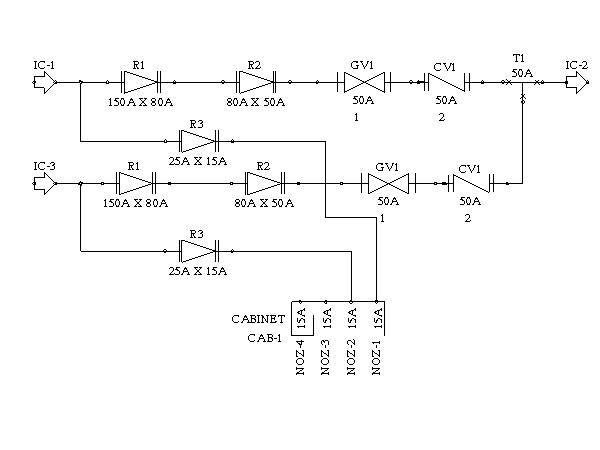

 oppure su Info > Tubazione (Piping) per confrontare il modello 3D con le informazioni schematiche nel file XML. Il report sul controllo della coerenza schematica risultante è riportato di seguito:
oppure su Info > Tubazione (Piping) per confrontare il modello 3D con le informazioni schematiche nel file XML. Il report sul controllo della coerenza schematica risultante è riportato di seguito: